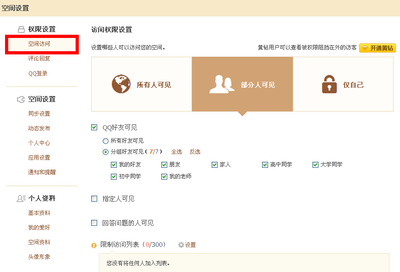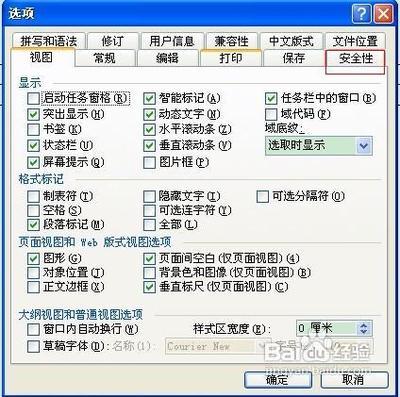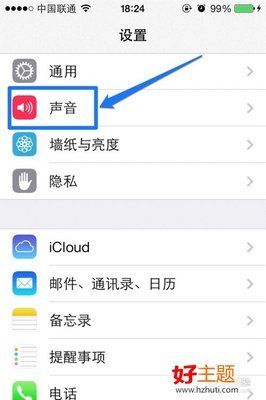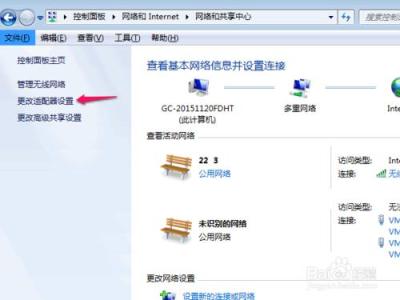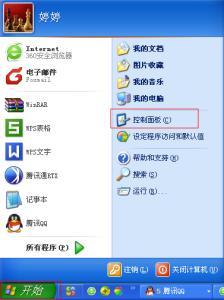目前,大多数的家庭,包括一些小的SOHO办公,都是通过ADSL上网。有时为了扩展上网的用户数量,路由器的使用就越来越广,下面的方法就是介绍怎么在路由器上进行设置,从而可以避免用户在上Internet前,总要进行“宽带连接”的繁琐程序。最终节省了时间,提高了工作效率。
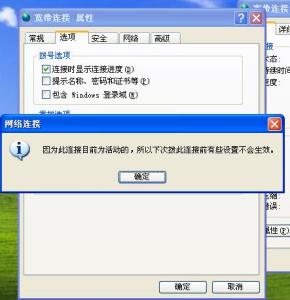
怎么设置不用拨号上网――工具/原料
无线路由器
Win 7操作系统
?IE 9
怎么设置不用拨号上网――一、手动连接Internet方法怎么设置不用拨号上网 1、
点击下图数字1红色箭头所指的网络图标。
怎么设置不用拨号上网 2、
接着点击下图红框中的“宽带连接”选项。
怎么设置不用拨号上网 3、
然后会出现一个“连接(C)”的按钮,并用鼠标左键点击它。
怎么设置不用拨号上网 4、
在出现的界面中输入“用户名”和“密码”,最后点击红色箭头所示的“连接”按钮。
怎么设置不用拨号上网_拨号上网设置
怎么设置不用拨号上网 5、
如下图就是最终成功连接到Internet后的,网络连接图示。已经没有了图1中的黄色小箭头图标了。
怎么设置不用拨号上网――二、设置无线路由器自动连接互联网怎么设置不用拨号上网 1、
首先使用一根网线一端连接到无线路由器的LAN口上,一端连接到电脑的网口上。然后在电脑浏览器的地址栏中输入192.168.0.1回车。
怎么设置不用拨号上网 2、
接着在“用户名”中输入admin,点击“登录”按钮,就能够进入到无线路由器的设置界面。一般设置无线路由器使用的IP地址,和用户名都是通过这种方式进入的,在无线路由器的背面都会有标示说明。
怎么设置不用拨号上网_拨号上网设置
怎么设置不用拨号上网 3、
然后在如下图示的“当前网络配置”中,点击“手动设置”。
怎么设置不用拨号上网 4、
在“因特网连接类型”中选择“PPPoE(用户名/密码)连接类型”。
怎么设置不用拨号上网 5、
在PPPoE中设置,首先选择“动态PPPoE”,然后在用户名和密码的对话中填写你申请ADSL时的账号和密码。
怎么设置不用拨号上网_拨号上网设置
怎么设置不用拨号上网 6、
在PPPoE中的设置还有一项就是“连接模式选择”,选择“总是”。这种模式可以保证只要你的无线路由器开机它就自动的进行连接,不用再手工建立连接了。也可以点击“添加新调度”,进行自动连接更加详细的时间配置。
怎么设置不用拨号上网 7、
在下图就可以配置更加细致的无线路由器的自动连接时间。
怎么设置不用拨号上网――注意事项?使用方法二设置好无线路由器后,以后上网就会非常方便,只要打开无线路由器的电源就能上网了,相比方法一节省了多次连接Internet的时间。
 爱华网
爱华网